6 odtwarzaczy WMA dla komputerów Mac — odtwarzaj pliki WMA bez żadnych problemów
Ponieważ format WMA nie jest natywnie obsługiwany w systemie macOS, występują problemy z odtwarzaniem dźwięku WMA. Dlatego kieruje Cię do poszukiwania odpowiedniego odtwarzacza WMA dla komputerów Mac, aby uniknąć problemów z ich odtwarzaniem. Na szczęście wiele odtwarzaczy audio innych firm obsługuje format WMA. Zatem nawet jeśli komputer Mac nie obsługuje natywnie plików audio, zawsze znajdziesz rozwiązanie, ponieważ w tym poście znajdziesz 6 darmowych odtwarzaczy WMA dla komputerów Mac, każdy z przewodnikiem, więc wybierz, który jest dla Ciebie najlepszy.
Lista przewodników
Odtwarzacz Blu-ray AnyRec – wysokiej jakości odtwarzacz WMA dla komputerów Mac VLC Media Player – odtwarza wszystkie popularne pliki multimedialne Odtwarzacz wideo Cisdem – tworzy inteligentną listę odtwarzania Elmedia Player – umożliwia przesyłanie i przesyłanie strumieniowe za pośrednictwem Airplay KMPlayer – łatwe sterowanie odtwarzaniem jednym kliknięciem 5KPlayer – łatwo zarządza listami odtwarzania i kolekcją muzyki Często zadawane pytania dotyczące najlepszego odtwarzacza WMA dla komputerów MacOdtwarzacz Blu-ray AnyRec – wysokiej jakości odtwarzacz WMA dla komputerów Mac
Zaczynając od listy odtwarzaczy WMA dla komputerów Mac, Odtwarzacz Blu-ray AnyRec to inteligentny odtwarzacz przeznaczony przede wszystkim do odtwarzania płyt Blu-ray. Oprócz tego, że jest niesamowitym odtwarzaczem Blu-ray, może bez żadnych problemów odtwarzać różne formaty plików, w tym WMA, MP4, WMV, AVI i inne, zapewniając imponującą jakość dźwięku. Dzięki zaawansowanym technologiom dekodowania dźwięku, takim jak Dolby, True HD, AAC i innym, otrzymujesz muzykę wysokiej jakości. Co więcej, daje możliwość swobodnej zmiany kanałów audio na stereo, odwrócony stereo oraz lewy lub prawy.

Kompatybilny z ponad 600 formatami, takimi jak WMA, MP4, WebM, MP4 i tak dalej.
Nie wpłynie to negatywnie na wysoką jakość muzyki podczas odtwarzania plików WMA.
Zapewnia płynne odtwarzanie z różnymi rozmiarami ekranu, usuwaniem przeplotu itp.
Korzystaj z zaawansowanych technologii dekodowania, takich jak DTS, Dolby, Apple Lossless itp.
100% bezpieczne
100% bezpieczne
Krok 1.Po otwarciu Odtwarzacz Blu-ray AnyRec, kliknij przycisk „Otwórz plik”, aby dołączyć plik audio WMA. Przeglądaj plik komputerowy, wybierz plik audio WMA i kliknij przycisk „Otwórz”.
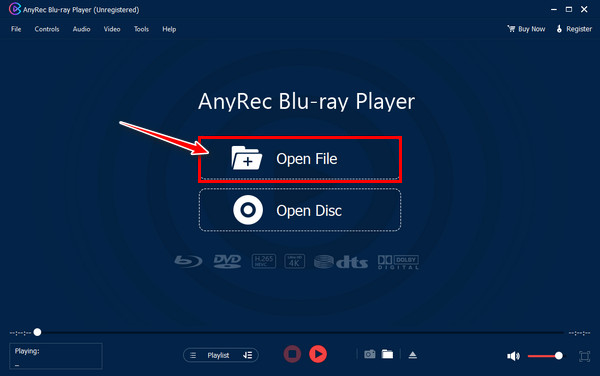
Krok 2.Poczekaj, aż załaduje się na ekranie, a dźwięk automatycznie rozpocznie odtwarzanie w odtwarzaczu WMA dla komputerów Mac. Jako jeden z najlepsza alternatywa dla QuickTime Playera, możesz także skorzystać z panelu sterowania, aby dostosować głośność, zatrzymać, przewinąć do przodu i wykonać inne czynności.
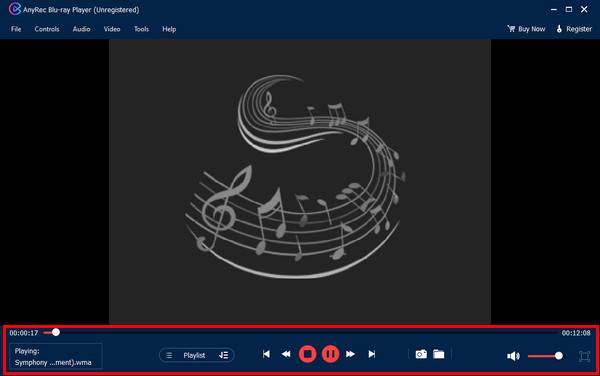
100% bezpieczne
100% bezpieczne
VLC Media Player – odtwarza wszystkie popularne pliki multimedialne
Jeśli chodzi o odtwarzanie różnych formatów plików multimedialnych, z pewnością masz na myśli VLC Media Player. Stał się dziś jednym z najlepszych i najbardziej znanych odtwarzaczy multimedialnych, działającym na wielu platformach: Mac, Windows, Linux, iOS i Android. Chociaż ten darmowy odtwarzacz WMA może nie mieć aktualnego interfejsu, może bez problemu odtwarzać pliki WMA na komputerze Mac bez konieczności wielu kliknięć.
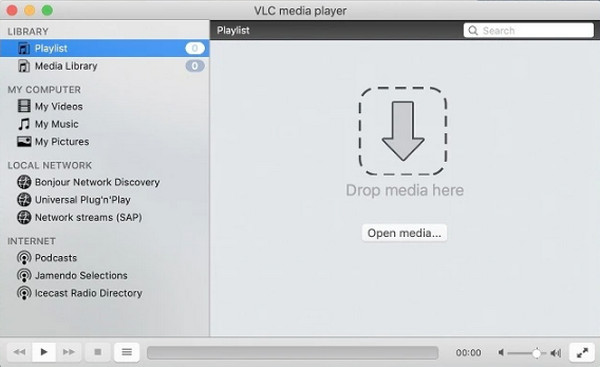
- Plusy
- Przechowuj szeroką gamę plików wideo i audio.
- Zachowaj poziom dźwięku pomiędzy sesjami.
- Całkowicie darmowy odtwarzacz WMA dla komputerów Mac.
- Cons
- Nie zawiera wielu aktualizacji oprogramowania.
- Złożony proces edycji tagów ID3
Jak odtwarzać pliki WMA na komputerze Mac za pomocą VLC:
Krok 1.Po otrzymaniu Vlc media player w przypadku komputerów Mac uruchom go na komputerze.
Krok 2.Kliknij zakładkę „Media” powyżej i wybierz „Otwórz plik”, aby wybrać plik WMA, który chcesz odtworzyć. Następnie kliknij przycisk „Otwórz”, aby odtworzyć go na VLC.
Odtwarzacz wideo Cisdem – tworzy inteligentną listę odtwarzania
W przeciwieństwie do innych odtwarzaczy multimedialnych, Odtwarzacz wideo Cisdem pozostaje prostym odtwarzaczem WMA dla komputerów Mac, wyposażonym w minimalistyczny, ale kreatywny interfejs użytkownika. Posiada pełną obsługę ponad 300 formatów, dzięki czemu konwertuje pliki WMA, co można również tutaj osiągnąć. Poza odtwarzaniem plików audio WMA może tworzyć kolejkę list odtwarzania, co nie ma wpływu na jakość odtwarzania.
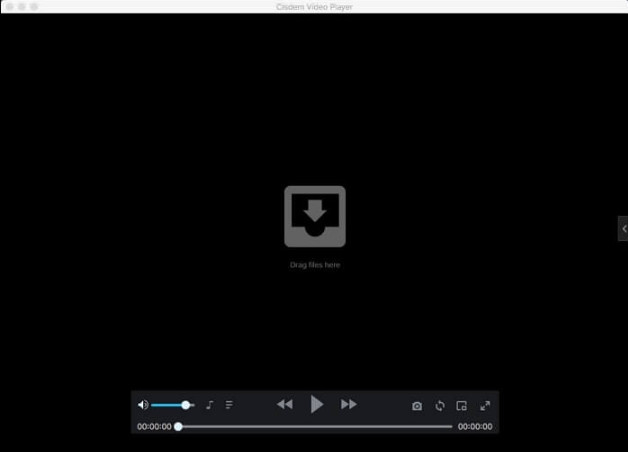
- Plusy
- Lekki i darmowy odtwarzacz WMA.
- Nie wymaga instalowania dodatkowych wtyczek.
- Można wsadowo konwertować WMA do formatów Mac.
- Cons
- Zgłoszono problemy dotyczące bezstratnych formatów audio.
- Konwersja WMA na inny format wymaga zapłaty.
Jak odtwarzać muzykę WMA na komputerze Mac za pomocą Cisdem:
Krok 1.Pobierz Cisdem Video Player i dokończ instalację, aby uruchomić go na komputerze Mac.
Krok 2.Później znajdź plik audio WMA, który chcesz odtworzyć, kliknij go prawym przyciskiem myszy i wybierz opcję „Otwórz za pomocą”, a następnie „Cisdem Video Player”.
Elmedia Player – umożliwia przesyłanie i przesyłanie strumieniowe za pośrednictwem Airplay
Jeśli chodzi o Odtwarzacz Elmedia, jest to prosty odtwarzacz WMA dla komputerów Mac, który można łatwo zainstalować z App Store. Przechowuje wspaniałe funkcje dla plików audio, obsługując wiele opcji dostosowywania, różne elementy sterujące i listę odtwarzania. Oprócz dźwięku tym, co wyróżnia go jako odtwarzacz, jest to, że dobrze współpracuje z wideo i ma możliwość przesyłania i przesyłania strumieniowego za pośrednictwem AirPlay do zgodnych urządzeń Apple.
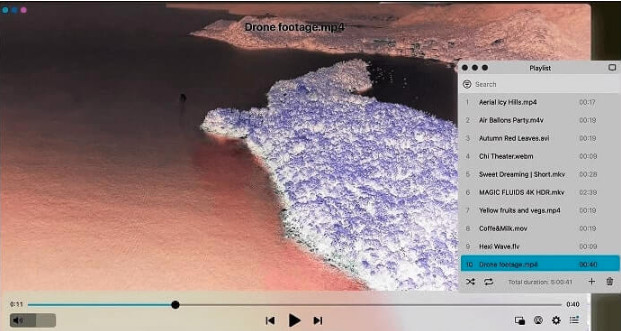
- Plusy
- Działaj bezproblemowo z komputerami Mac z procesorami M1/M2 i procesorami Intel.
- Umożliwiają dowolne ustawienie jasności, nasycenia i redukcji szumów.
- Pracuj w natywnym trybie pełnoekranowym komputera Mac.
- Cons
- Niestety nie jest to darmowy odtwarzacz WMA.
- App Store pobiera swój folder główny bez Twojej zgody.
Jak odtwarzać dźwięk WMA na komputerze Mac za pomocą Elmedia:
Krok 1.Zainstaluj bezpośrednio Elmedia Player z „App Store”, a następnie otwórz go na swoim pulpicie.
Krok 2.Użyj „Findera”, aby zlokalizować plik audio WMA; kliknij go prawym przyciskiem myszy, wybierz opcję „Otwórz za pomocą” i przejdź do „Elmedia Player”.
KMPlayer – łatwe sterowanie odtwarzaniem jednym kliknięciem
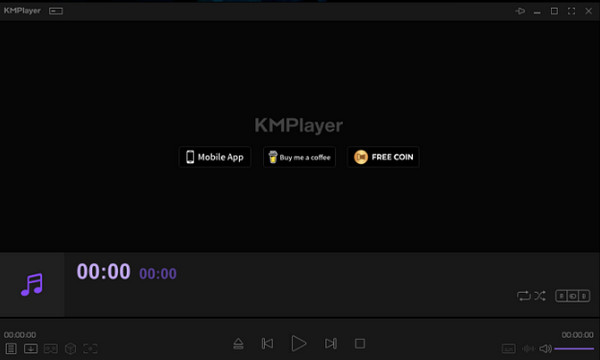
- Plusy
- Bezproblemowa praca z różnymi plikami multimedialnymi.
- Umożliwia dodawanie napisów do plików wideo.
- Obsługa odtwarzania jednym kliknięciem.
- Cons
- Nie działa z systemem macOS Catalina i nowszymi wersjami.
- Ten darmowy odtwarzacz WMA oferuje ograniczenie rozmiaru pliku.
Jak odtwarzać pliki WMA na komputerze Mac za pomocą KMPlayera:
Krok 1.Zainstaluj KMPlayer na komputerze Mac, a gdy będzie gotowy, uruchom go na ekranie komputera Mac.
Krok 2.To samo z innymi odtwarzaczami, najpierw zlokalizuj swój plik WMA w „Finderze”; kliknij go prawym przyciskiem myszy, wybierz z listy opcję „Otwórz za pomocą” i wybierz KMPlayer.
5KPlayer – łatwo zarządza listami odtwarzania i kolekcją muzyki
Tymczasem, 5KPlayer to wszechstronny darmowy odtwarzacz WMA na komputery Mac wyposażony w akcelerację Intel QSV, NVIDIA CUDA i DXVA2. Zapewnia płynne odtwarzanie, nawet plików o wysokiej rozdzielczości, zapewniając doskonałe wrażenia dźwiękowe. Oprócz tego, że jest odtwarzaczem, współpracuje także z DLNA i AirPlay w celu strumieniowego przesyłania multimediów i przesyłania ekranu. W razie potrzeby możesz bez wysiłku zarządzać plikami w bibliotece multimediów.

- Plusy
- Bezpłatne pobieranie i używanie odtwarzacza WMA dla komputerów Mac.
- Obsługuj przesyłanie i strumieniowe przesyłanie multimediów.
- Dołącz wbudowany moduł pobierania YouTube.
- Cons
- Nie jest tak lekki jak inne odtwarzacze Mac.
- Układ interfejsu jest przestarzały i nieatrakcyjny.
Jak odtwarzać pliki WMA na komputerze Mac za pomocą 5KPlayer:
Krok 1.Zaraz po pobraniu 5KPlayera kliknij „plik DMG”, aby przejść do instalacji. Później otwórz odtwarzacz na ekranie komputera Mac.
Krok 2.Na ekranie głównym kliknij przycisk „Muzyka”. W oknie dialogowym wyszukaj plik WMA, który chcesz odtworzyć na komputerze Mac.
Często zadawane pytania dotyczące najlepszego odtwarzacza WMA dla komputerów Mac
-
Czy mogę odtwarzać pliki audio WMA za pomocą programu QuickTime Player?
Nie. Chociaż jest to powszechne w systemie Windows, komputer Mac go nie obsługuje, co oznacza, że nawet domyślny odtwarzacz QuickTime Player nie może otwierać i odtwarzać plików WMA, co zmusza Cię do szukania dodatkowej pomocy u zewnętrznych odtwarzaczy WMA dla komputerów Mac.
-
Jak odtwarzać pliki WMA na iPhonie?
Niestety, nie można odtwarzać plików WMA na iPhonie, tak jak na Macu, chyba że użyjesz narzędzia konwertującego do konwersji WMA na kompatybilne formaty iPhone'a.
-
Czy można zainstalować program Windows Media Player na komputerze Mac w celu odtwarzania plików WMA?
Nie. Wspomniany odtwarzacz jest programem opartym na systemie Windows, więc jeśli jesteś użytkownikiem komputera Mac i masz problemy z odtwarzaniem dźwięku WMA, sugeruje się zainstalowanie odtwarzacza Mac, takiego jak 5KPlayer, VLC, KMPlayer i wielu innych.
-
Dlaczego pliki audio WMA nie są obsługiwane na komputerze Mac?
Dzieje się tak po prostu dlatego, że Microsoft, rywal Apple, zarządza WMA. Dlatego też, jeśli chcesz bezproblemowo odtwarzać pliki WMA, rozważ skorzystanie z pomocy odtwarzacza WMA dla komputerów Mac lub przekonwertuj go na kompatybilne formaty Apple.
-
Jak mogę przekonwertować WMA na formaty kompatybilne z komputerami Mac?
W zależności od potrzeb możesz skorzystać z narzędzi do konwersji dostępnych online lub do pobrania. Na przykład możesz polegać na Zamzar, ConvertFiles, Convertio i innych narzędziach online. Podobnie możesz używać programów takich jak VLC lub inne oprogramowanie konwertujące.
Wniosek
To naprawdę denerwujące, gdy masz plik audio WMA, którego słuchasz, ale którego nie da się odtworzyć na komputerze Mac. Dzięki temu postowi pozbyłeś się tego problemu, ponieważ zapewnia on idealny odtwarzacz WMA dla komputerów Mac, taki jak VLC, KMPlayer, Elmedia i inne. Chociaż wszystkie zapewniają świetną funkcjonalność, nic nie przebije Odtwarzacz Blu-ray AnyRec, co gwarantuje wysoką jakość dźwięku podczas odtwarzania plików WMA lub innych. Aby więc zapewnić łatwą obsługę, zaawansowane funkcje i wciągające efekty dźwiękowe, pobierz program już dziś!
100% bezpieczne
100% bezpieczne
